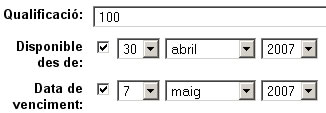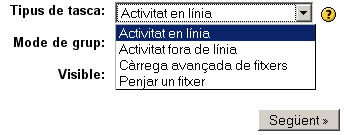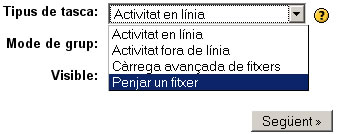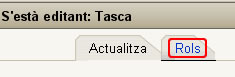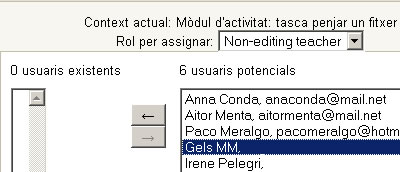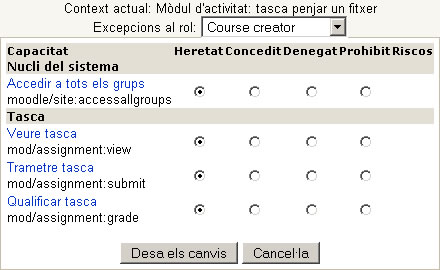Les tasques: versatilitat
Les tasques a Moodle són encàrrecs de feina que el professorat fa als participants. Aquestes feines poden ser de tres tipus:
- Fora de línia: consisteixen únicament en recomanacions que fa el professorat i de les quals no es tindrà constància directa que s’hagin fet, si bé poden ser valorades i la qualificació s’integra al quadre de qualificacions de l’alumne. Per exemple: “Visiteu el Museu...” o “Mireu la pel·lícula...”; però també “Valoració de la sortida o de la pràctica...” o “Examen presencial del tema...”
- En línia: l’estudiant ha de fer un escrit directament sobre la pantalla on es reflecteixi l’encàrrec: un redactat, respondre unes preguntes, resoldre un problema, etcètera.
- Tramesa d’un fitxer: l’estudiant coneix l’encàrrec de feina, que consisteix en l’elaboració d’un material digital (fitxer de text, d’imatge, full de càlcul, etc.) i que ha de trametre, un cop tingui fet, al professorat des del mateix curs.
Desenvolupament de la pràctica
Pràctica 1
Inserció d’una tasca en línia
- Activeu l’edició del curs des del menú Administració o clicant el botó Activa edició de la part superior dreta de la pàgina.
- Escolliu el punt on voleu inserir la tasca: a la part comuna del curs o bé a la setmana o tema corresponent. Aneu al menú Afegeix una activitat, desplegueu-lo i trieu Tasca, amb la qual cosa se us obre el formulari d’edició i configuració de la tasca.
- Comenceu donant-li un nom i escrivint la introducció. És important fer un enunciat el més complet possible i explicar què esperem del producte que l’estudiant ens ha de fer arribar, com se’l puntuarà, etc. També hi podeu donar alguna orientació més tècnica (per exemple: “fes clic sobre el botó...”).
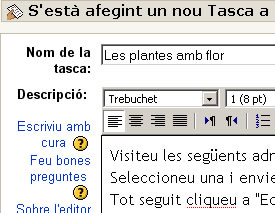
- Apareix ara un formulari on heu d’acabar de triar les opcions:
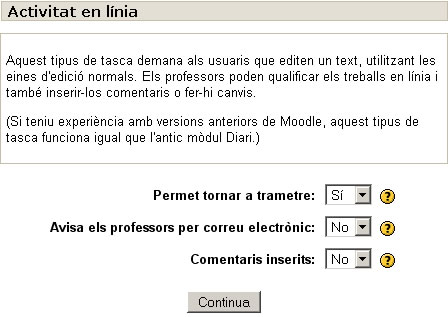
Especifiqueu si permeteu que l’estudiant pugui tornar a trametre el seu treball després d’una primera correcció o valoració, si voleu rebre un avís per correu electrònic quan hi hagin activitats fetes, i si voleu que s’insereixi tot el text de l’estudiant en la vostra retroacció (indicat per a correccions molt detallistes, de faltes d’ortografia, etc.). Per acabar, premeu el botó Continua i ja tindreu la tasca en línia activa al vostre curs.
Com a professors tindreu un registre exhaustiu de quins estudiants
han fet la tasca i quan l’han feta, i podreu entrar a valorar-la fent
clic sobre el nom de la tasca i, en acabat, a Visualitza n tasques trameses.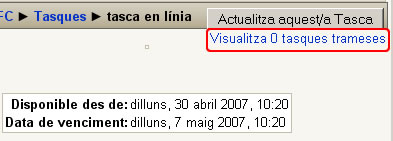
Us apareixerà un quadre amb el nom dels estudiants del curs, la
qualificació que li heu donat, el comentari que li heu fet, la data de
la darrera modificació de l’estudiant, la del professor/a...
L’opció Qualificació us permetrà entrar a veure la feina de l’estudiant, valorar-la i fer-ne el comentari. En canvi, Actualitza apareix en el cas dels estudiants que ja estan qualificats i us permet modificar la qualificació o el comentari.
Per qualificar els estudiants, premeu el botó Qualificació;
s’obre una finestra emergent on podeu llegir el seu treball,
comentar-lo i valorar-lo segons l’escala de qualificació que hàgiu
especificat als paràmetres de la tasca.
Pràctica 2
Inserció de la tasca de penjar un fitxer
- Us apareix la segona pàgina de configuració on heu de triar opcions noves:
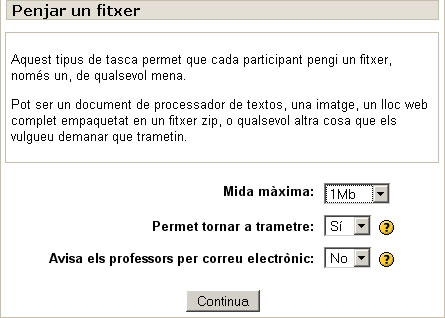
En primer lloc heu de decidir la mida màxima del fitxer (no el feu massa gran perquè obligaríeu els estudiants a reduir el nombre i el pes de les imatges). Si un fitxer supera aquesta mida, no es podrà penjar i l’estudiant rebrà un avís.
Heu d’especificar també si permetreu diferents trameses i si voleu rebre o no avís per correu electrònic de l’arribada de treballs nous. En acabat, premeu el botó Continua: la tasca estarà preparada i a disposició dels estudiants. - Quan aquests hi entrin, trobaran, a part de les indicacions que els hàgiu donat, una finestreta i els botons:

Prement el botó Navega, podran buscar al seu ordinador el lloc on han desat el fitxer que ja han de tenir fet. Un cop seleccionat, apareixerà la ruta escrita a la finestreta i només els caldrà prémer el botó Penja aquest fitxer per enviar-lo al sistema i deixar-lo a disposició del professorat.
Pràctica 3
Creació de rols
Igual que a la resta d’activitats, podeu assignar els rols als/les usuaris/àries de la tasca, un cop creada.
Suggeriments metodològics
- Podeu utilitzar les tasques en línia quan voleu que els estudiants us trametin reflexions, resums... d’una manera ràpida i sense haver d’utilitzar cap programa addicional, com ara un processador de textos. Les tasques en línia són també més ràpides de revisar, ja que no cal obrir cap fitxer a un programa extern.
- Les tasques fora de línia us poden resultar útils si voleu portar un registre de totes les activitats que fan els alumnes, fins i tot les que no fan a l’aula virtual, com ara una prova presencial, una sortida extraescolar, una pràctica de laboratori o de taller...
- Totes les modalitats de tasques, fins i tot les de fora de línia, permeten escriure una retroacció a l’estudiant, de manera que vegi estimulada la reflexió sobre la feina feta.
- En tots els casos, la descripció de la tasca ha de contenir tota la informació per tal que l’estudiant la pugui realitzar. Això inclou, especialment quan són les primeres tasques que fan els estudiants, indicacions sobre com us han de fer arribar la seva feina. Aquestes explicacions seran més o menys completes segons si són completament en línia o bé treballeu de manera semipresencial.
- Els enunciats de les tasques poden contenir enllaços a recursos del curs, a pàgines web externes, imatges...